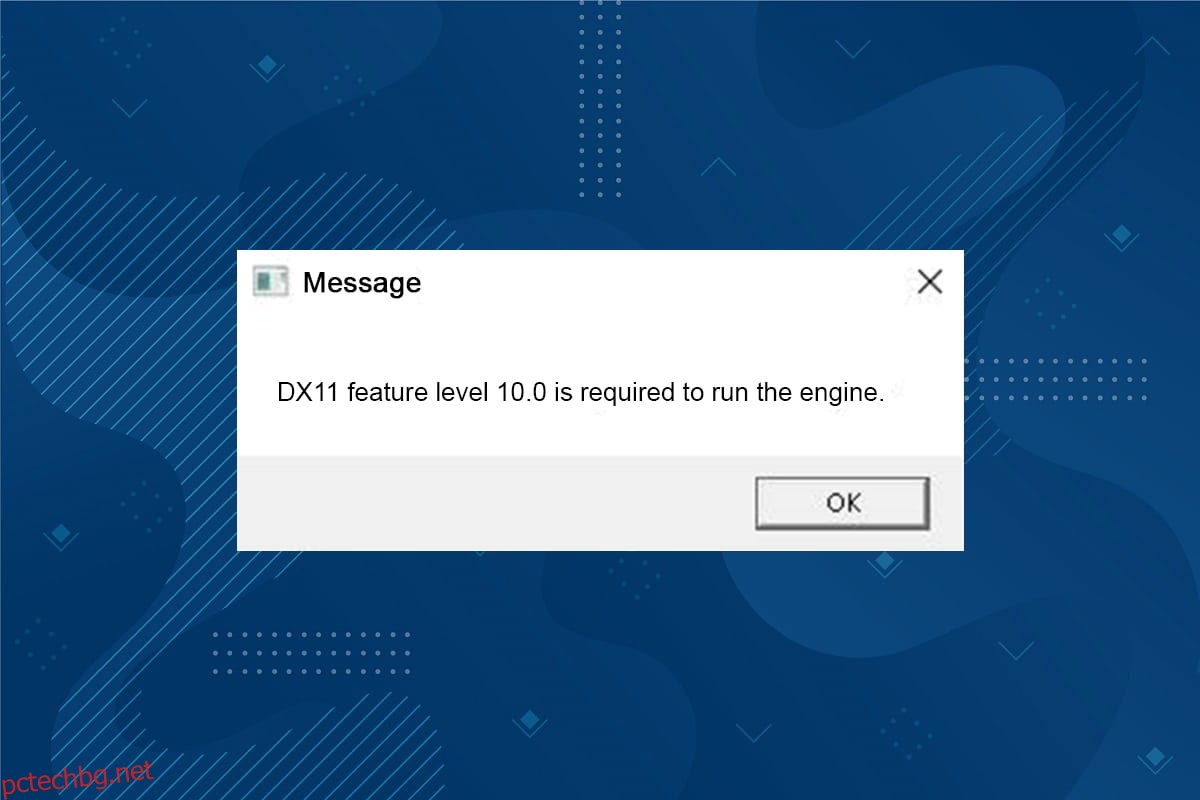DX11, известен също като DirectX 11, обработва мултимедийни платформи във вашия компютър с Microsoft. Този интерфейс за програмиране на приложения работи изключително на платформата на Microsoft. Въпреки че DirectX 11 е стабилна платформа, много потребители се сблъскват с множество проблеми, като например ниво на функция DX11 10.0 е необходимо за стартиране на грешката на двигателя. И все пак тези грешки могат бързо да бъдат отстранени, като се следват подходящи методи за отстраняване на неизправности. Ако се сблъскате с тази грешка на ниво функция на DX11 10.0, това ръководство ще ви помогне да отстраните проблема с прости щраквания. Така че, продължете да четете.
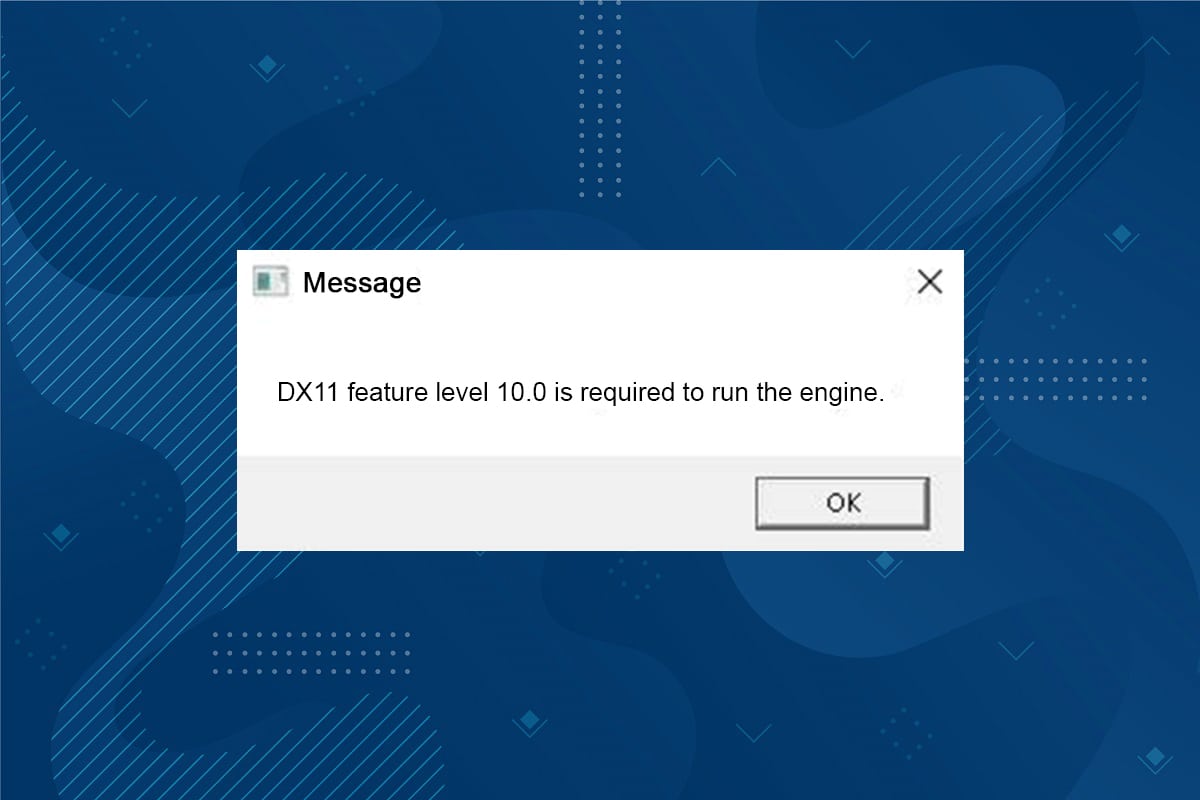
Съдържание
Как да коригирате функцията DX11 Ниво 10.0 е необходимо за стартиране на грешката на двигателя
DirectX е набор от интерфейси за програмиране на приложения (API), който поддържа всички задачи и програми, свързани с игри и мултимедийни услуги в платформата на Microsoft. Всички DirectX програми имат ускорена хардуерна поддръжка, което означава, че определя дали вашата игрална програма отговаря на хардуерните възможности и параметрите й, за да осигури по-добра производителност. Много DirectX API са основни компоненти на вашия компютър, за да гарантират по-добри услуги за възпроизвеждане на видео. За да бъде прост, DirectX подобрява мултимедийното изживяване на игри, графики, аудио и мрежови услуги.
Какво причинява DX11 Feature Level 10.0 е необходимо за стартиране на грешката на двигателя?
Ето някои често срещани причини, които причиняват тази грешка. Прочетете ги внимателно и научете основната причина за проблема си, за да следвате съответно методите за отстраняване на неизправности.
- Ако имате остарели драйвери на вашия компютър, DirectX ще бъде несъвместим с графичната карта, което води до тази грешка.
- Ако компютърът ви няма хардуерното ниво на Direct3D, изисквано от DirectX, ще се сблъскате с тази грешка. По този начин не можете да използвате никакви приложения, свързани с DirectX, което води до тази грешка.
- Една остаряла операционна система ще бъде несъвместима с DirectX и по този начин ще се сблъскате със споменатата грешка.
- Ако на заден план се изпълняват твърде много графични ресурси, ще се сблъскате с тази грешка.
Метод 1: Рестартирайте компютъра
Преди да опитате останалите методи, се препоръчва да рестартирате системата си. В повечето случаи простото рестартиране ще реши проблема без никакви предизвикателни оформления. Така че, опитайте да рестартирате системата си чрез посочените по-долу стъпки и проверете дали отново се сблъсквате с проблема. Като алтернатива можете да изключите напълно системата, като използвате опциите за захранване и да я включите отново.
1. Придвижете се до менюто на Windows Power User, като натиснете едновременно клавишите Windows +X.
2. Изберете Изключване или изход.
3. Накрая щракнете върху Рестартиране.
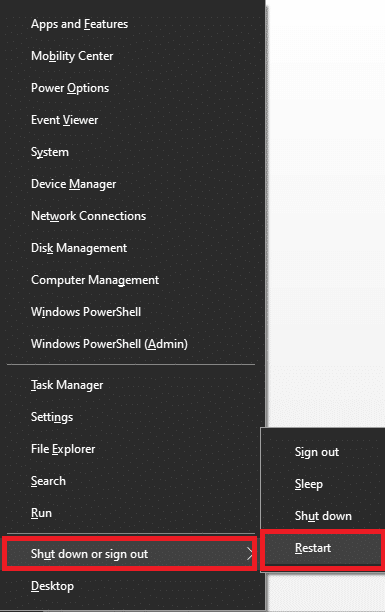
Метод 2: Край на фоновите приложения
Може да има много приложения, които работят във фонов режим. Това ще увеличи пространството на процесора и паметта, като по този начин ще повлияе на производителността на системата. Следвайте посочените по-долу стъпки, за да коригирате тази грешка на ниво функция на DX11 10.0.
1. Натиснете едновременно клавишите Ctrl + Shift + Esc, за да отворите диспечера на задачите.
2. Сега потърсете и изберете задачите, които изискват много ресурси на процесора, които се изпълняват ненужно във фонов режим.
3. Накрая изберете Край на задачата, както е показано.
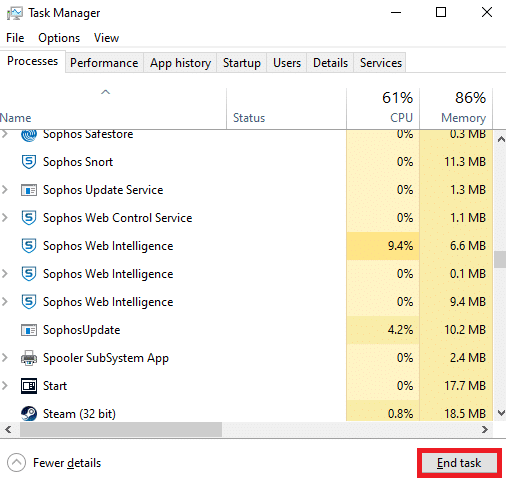
Метод 3: Почистване на временни файлове
Ще срещнете този код за грешка, когато вашата система има повредени системни файлове или файлове в системния регистър. Можете да разрешите тази грешка, като изчистите временните файлове във вашата система. След това следвайте инструкциите, за да приложите същото.
1. Придвижете се до менюто „Старт“ и въведете %temp%.
2. Сега щракнете върху Отвори, за да отворите временните файлове.
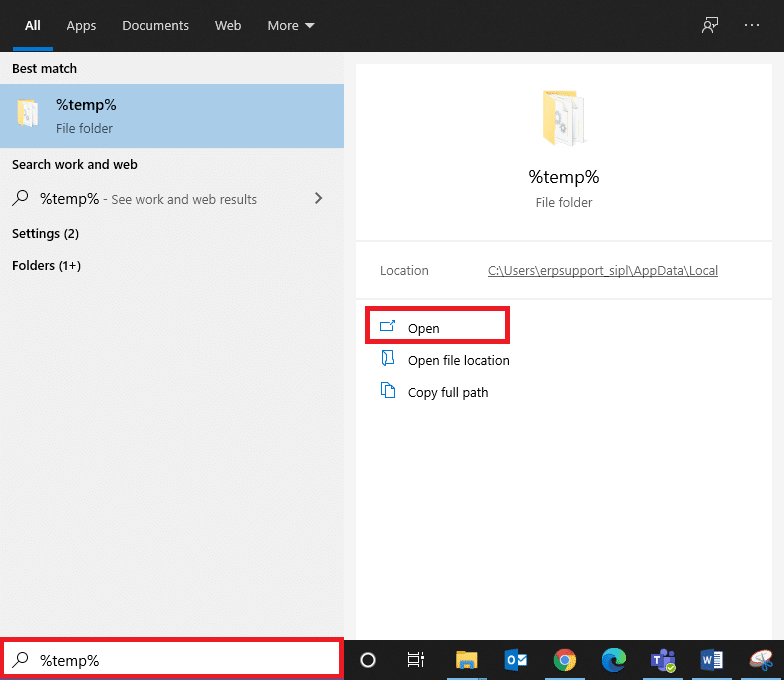
3. Сега изберете всички файлове и папки. Щракнете с десния бутон и изберете опцията Изтриване, за да премахнете всички временни файлове от системата.
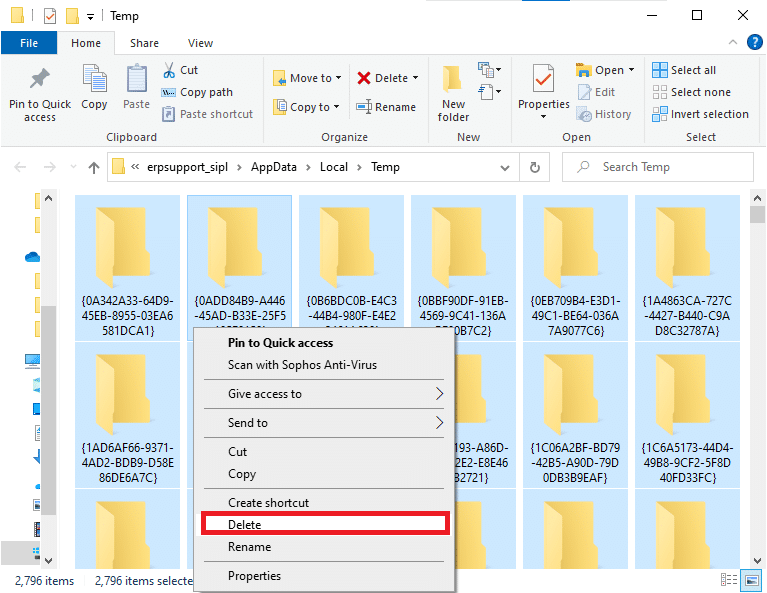
5. Накрая, пренасочете към кошчето и изтрийте за постоянно файловете и папките, които сте изтрили сега.
Метод 4: Актуализиране или връщане назад на графичния драйвер
Вариант I: Актуализирайте драйверите на графичния процесор
Ако текущите драйвери във вашата система са несъвместими или остарели с файловете на играта, ще се сблъскате с ниво на функция DX11 10.0, необходимо за стартиране на грешката на двигателя. Ето защо ви препоръчваме да актуализирате вашето устройство и драйвери, за да предотвратите споменатия проблем.
1. Въведете Device Manager в менюто за търсене на Windows 10 и го отворете.

2. Щракнете двукратно върху адаптерите на дисплея на главния панел, за да го разширите.
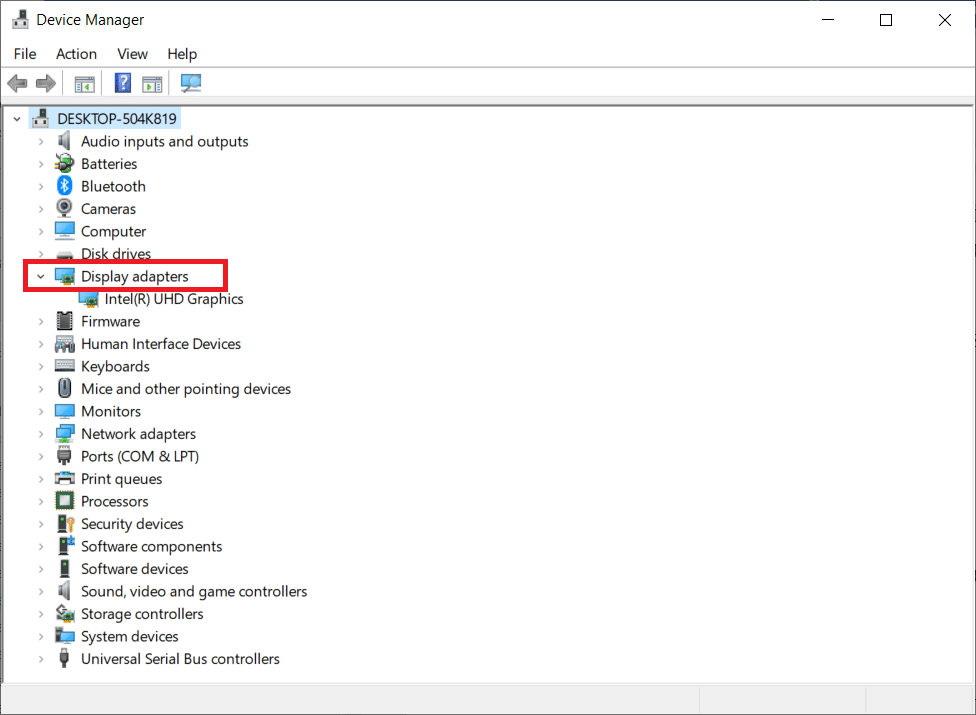
3. Сега щракнете с десния бутон върху драйвера на видеокартата (да речем Intel(R) HD Graphics) и щракнете върху Актуализиране на драйвера.
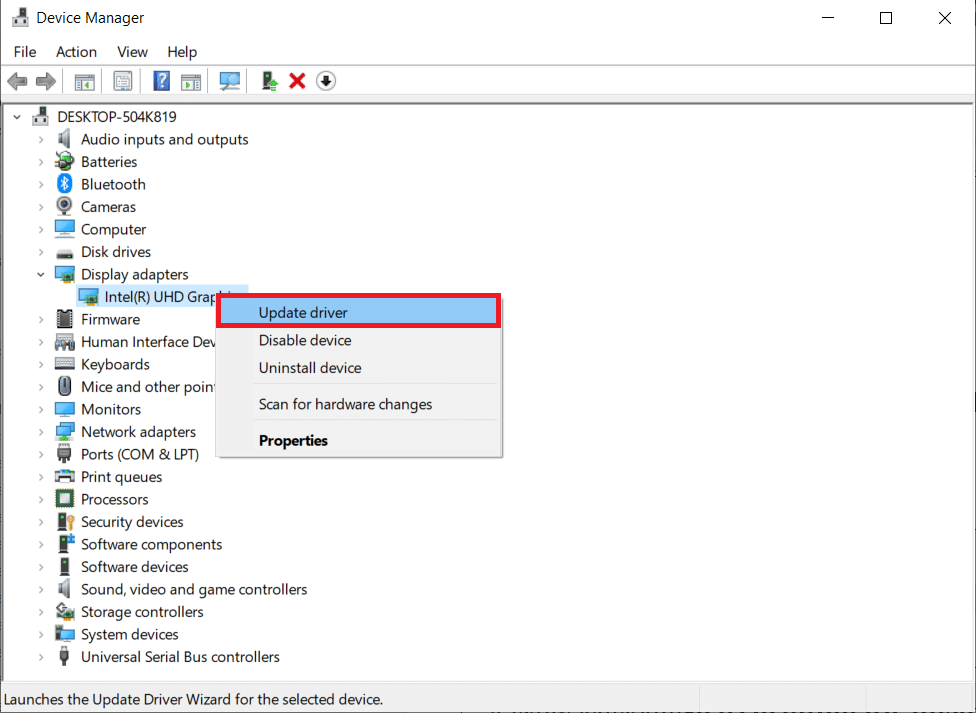
4. Сега щракнете върху Търсене автоматично за драйвери.
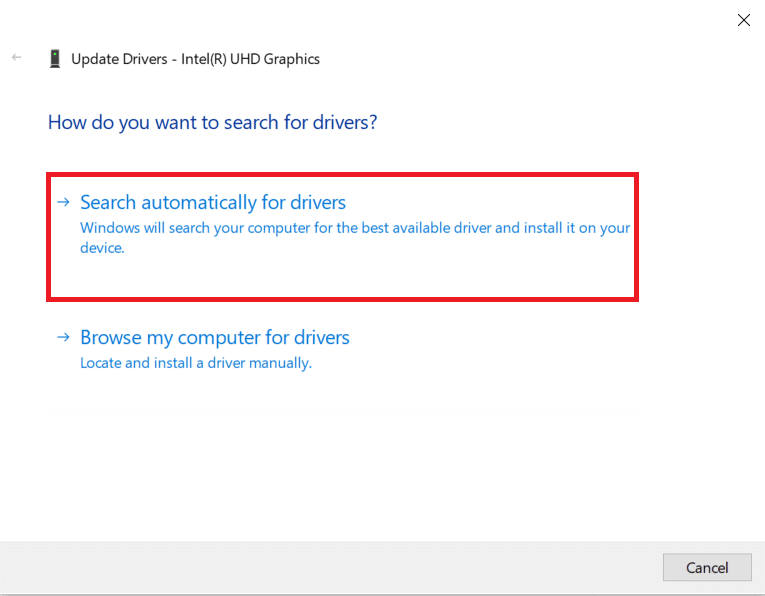
5А. Ако драйверът е остарял, той автоматично ще бъде актуализиран до най-новата си версия.
5В. Ако те вече са в актуализиран етап, на екрана се показва следното съобщение, Най-добрите драйвери за вашето устройство вече са инсталирани.
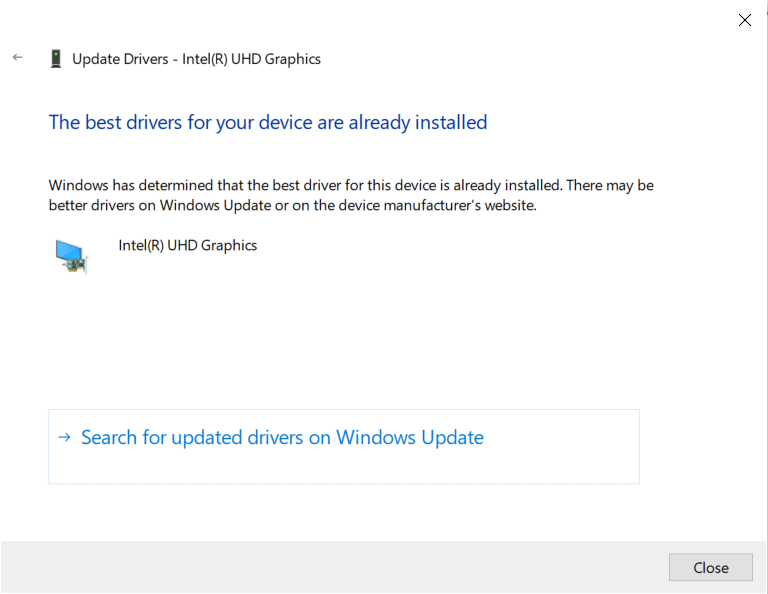
6. Щракнете върху Close и рестартирайте компютъра.
Вариант II: Отмяна на драйвери
Ако вашата система е работила правилно и е започнала да работи неправилно след актуализация, връщането на драйверите може да помогне. Отмяната на драйвера ще изтрие текущия драйвер, инсталиран в системата, и ще го замени с предишната му версия. Този процес трябва да премахне всички грешки в драйверите и евентуално да отстрани споменатия проблем.
1. Въведете Device Manager в лентата за търсене на Windows и го отворете от резултатите от търсенето.
2. Щракнете двукратно върху Display adapters от панела вляво и го разгънете.
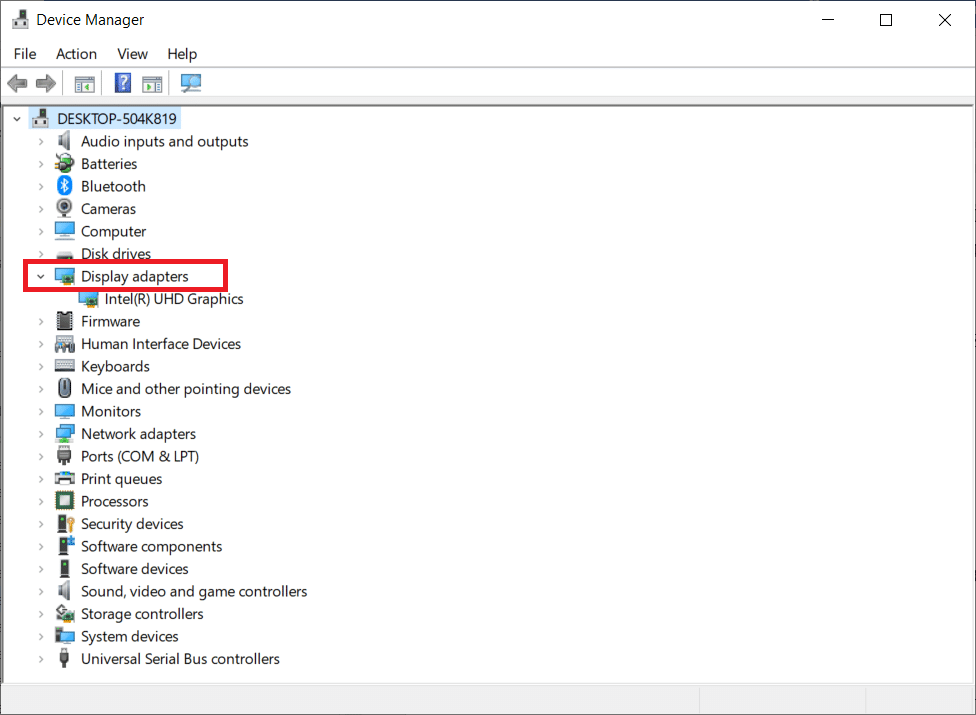
3. Щракнете с десния бутон върху драйвера на графичната карта и щракнете върху Свойства, както е показано.
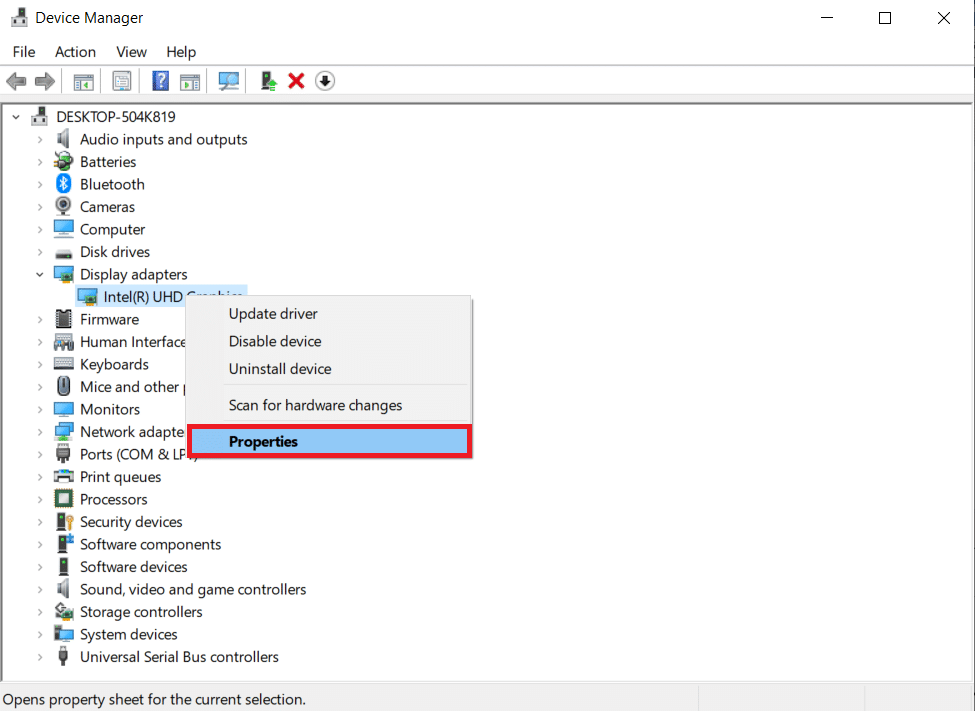
4. Превключете към раздела Driver и изберете Roll Back Driver, както е показано подчертано.
Забележка: Ако опцията за връщане на драйвера е оцветена в сиво във вашата система, това означава, че вашата система няма предварително инсталираните файлове с драйвери или липсват оригиналните файлове с драйвери. В този случай опитайте алтернативни методи, разгледани в тази статия.
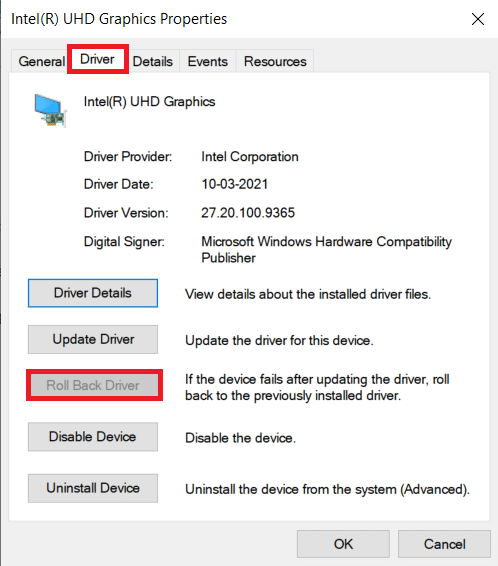
5. Щракнете върху OK.
6. Накрая щракнете върху Да в подканата за потвърждение.
7. Рестартирайте компютъра си, за да направите връщането ефективно.
Метод 5: Преинсталирайте драйверите на графичния процесор
Ако актуализирането на драйвери не ви даде поправка, можете да деинсталирате драйверите на графичния процесор и да ги инсталирате отново. След това следвайте посочените по-долу стъпки, за да приложите същото.
1. Стартирайте диспечера на устройства и разгънете Display adapters, както е споменато по-горе.
2. Сега щракнете с десния бутон върху вашия графичен драйвер (напр. NVIDIA GeForce 940MX) и изберете Деинсталиране на устройство.
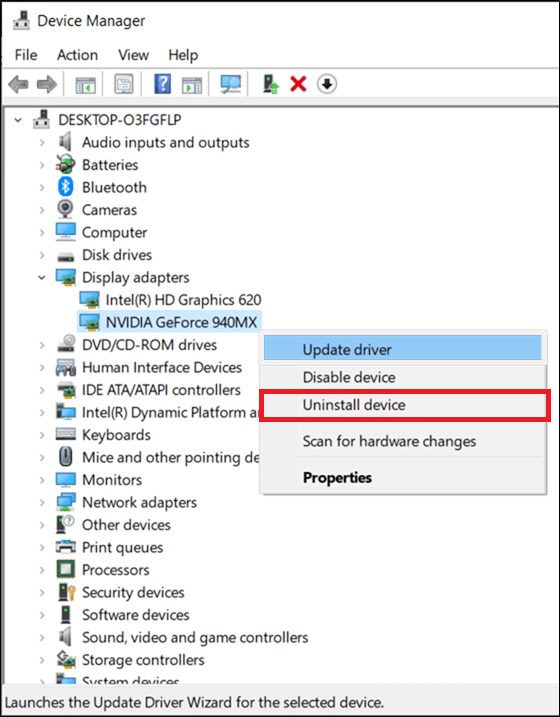
3. Сега на екрана ще се покаже подкана за предупреждение. Поставете отметка в квадратчето Изтриване на софтуера на драйвера за това устройство и потвърдете подканата, като щракнете върху Деинсталиране.
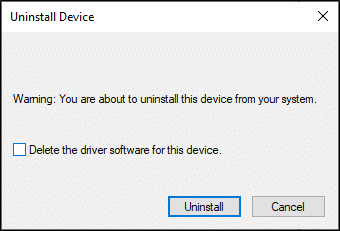
4. Изтеглете и инсталирайте най-новите графични драйвери на вашето устройство ръчно чрез уебсайта на производителя. напр AMD, NVIDIA & Intel.
5. Накрая рестартирайте вашия компютър с Windows
Метод 6: Актуализирайте Windows
Ако не сте получили никакви поправки чрез актуализиране до нова корекция, тогава има малко шансове да имате грешки във вашата система. Ако използвате остаряла операционна система, файловете в системата няма да са съвместими с DirectX файловете, водещи до ниво на функции DX11 10.0 е необходимо за стартиране на грешката на двигателя. Следвайте стъпките, посочени по-долу.
1. Натиснете едновременно клавишите Windows + I, за да стартирате Настройки.
2. Щракнете върху плочката Update & Security, както е показано.

3. В раздела Windows Update щракнете върху бутона Проверка за актуализации.

4А. Ако е налична нова актуализация, щракнете върху Инсталиране сега и следвайте инструкциите за актуализиране.

4В. В противен случай, ако Windows е актуален, тогава ще се покаже съобщението Вие сте актуален.

Метод 7: Актуализирайте играта
Понякога може да стартирате играта в по-стара версия. Проверете за актуализации на играта в пара клиент или Магазин за Epic Games страница и я изтеглете.
Метод 8: Изпълнете със специален графичен процесор
Обикновено компютърът за игри се предлага с две графики: вградена графична карта по подразбиране (Intel) и специална графична карта (NVIDIA и AMD). В този случай вашият компютър ще анализира ресурсите на графичния процесор, които да бъдат използвани, и ще вземе решение в зависимост от двигателя на приложението. Ако използвате приложение, което консумира големи ресурси, трябва да преминете към специална графична карта вместо към вградена графична карта, за да избегнете тази грешка.
1. Щракнете с десния бутон върху пряк път на приложението, където искате да използвате специална графична карта, и изберете опцията Изпълнение с графичен процесор.
2А. Ако сте потребител на NVIDIA, щракнете върху Високопроизводителен процесор NVIDIA от падащото меню.
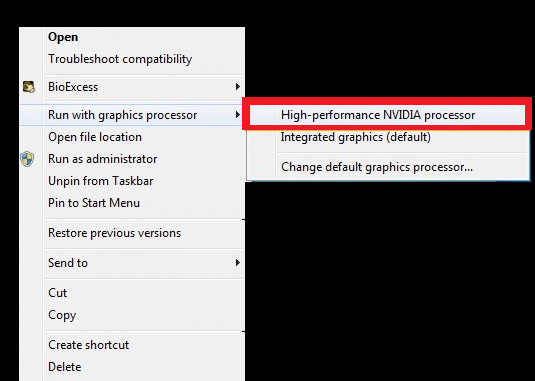
2В. Ако сте потребител на AMD, не можете директно да преминете към специален процесор. Следвайте инструкциите по-долу, за да добавите приложенията в списъка.
3. Щракнете с десния бутон върху празната област на вашия работен плот и отворете AMD Catalyst Control Center.
4. Сега изберете опцията Catalyst Control Center от списъка.
5. В левия панел щракнете върху Power.
6. Накрая щракнете върху опцията за превключване на графичните настройки на приложението под Power и изберете вашия графичен процесор.
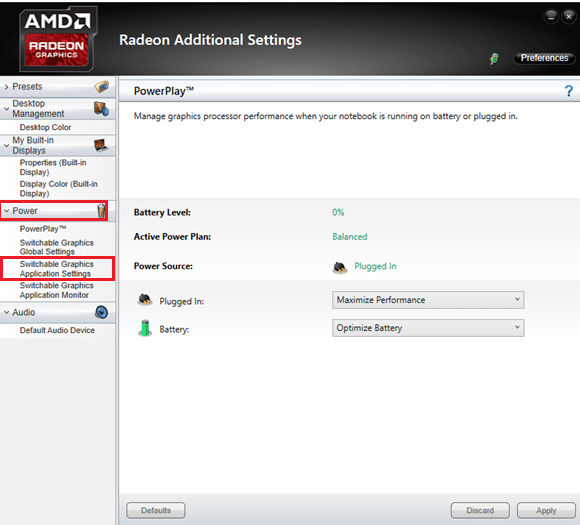
Метод 9: Поправете DirectX
Когато имате повредени инсталационни файлове на DirectX, ще се сблъскате с тази грешка на ниво функция на DX11 10.0. Не можете да деинсталирате DirectX толкова лесно. Все пак можете да го поправите, за да разрешите грешката, като следвате изброените по-долу инструкции.
1. Посетете Център за изтегляне на Microsoft и изтеглете DirectX End-User Runtime Web Installer.
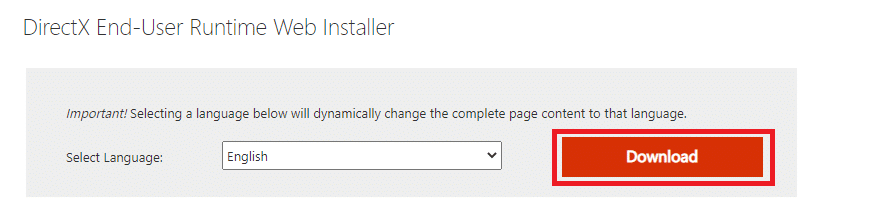
2. Сега следвайте инструкциите на екрана, за да инсталирате DirectX End-User Runtime Web Installer.
3. Отново отидете на Страница на Центъра за изтегляне на Microsoft за да изтеглите DirectX End-User Runtimes (юни 2010 г.).
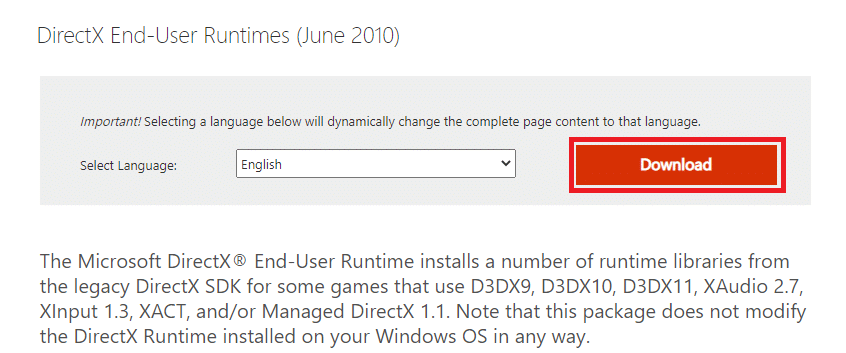
4. Сега инсталирайте DirectX End-User Runtimes (юни 2010 г.) на вашия компютър с права на администратор.
Забележка: Microsoft DirectX® End-User Runtime инсталира няколко библиотеки по време на изпълнение от наследения DirectX SDK за някои игри, които използват D3DX9, D3DX10, D3DX11, XAudio 2.7, XInput 1.3, XACT и/или Managed DirectX 1.1. Имайте предвид, че този пакет не променя по никакъв начин DirectX Runtime, инсталиран на вашата ОС Windows.
5. Накрая рестартирайте компютъра си. Тези помощни програми ще заменят и поправят повредените DirectX файлове и ще коригират тази грешка.
Метод 10: Инсталирайте DirectX 12 във вашата система
DirectX 12 е приложение, което е необходимо за игра на игри във вашата Windows 10 система. Това е начинът, по който вашият компютър комуникира с потребителите и им казва какво да правят. Следователно, за да оптимизирате Windows 10 за игри, инсталирайте DirectX 12 във вашата система. Следвайте посочените по-долу стъпки, за да проверите дали вашата система вече има DirectX 12 и да го инсталирате, за да коригирате грешка на ниво функция DX11 10.0.
1. Натиснете клавишите Windows + R, за да отворите диалоговия прозорец Изпълнение.
2. Въведете dxdiag и след това натиснете Enter.
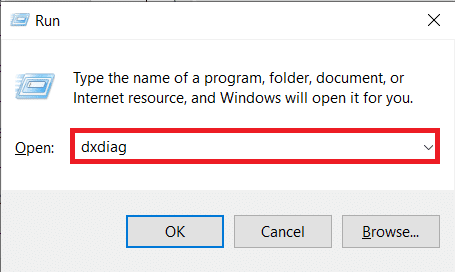
3. Следният екран ще се покаже, когато вашата система вече съдържа версията на DirectX 12.
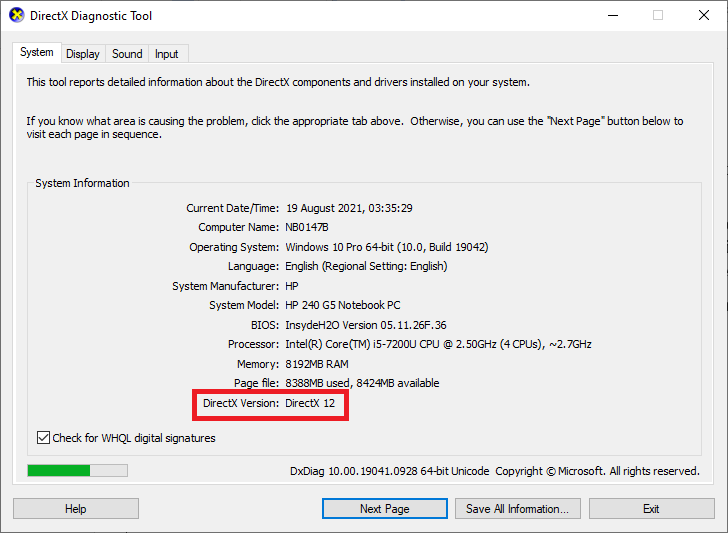
4. Ако нямате DirectX 12 във вашата система, изтеглете го и го инсталирайте от официален уебсайт като следвате инструкциите на екрана.
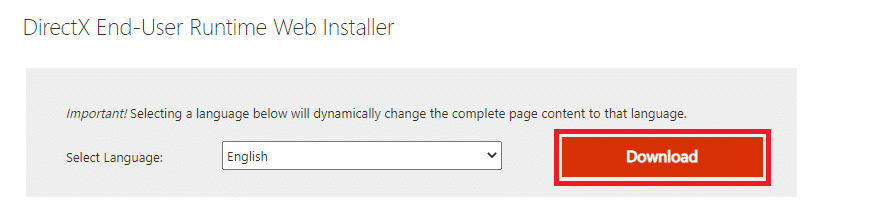
***
Надяваме се, че това ръководство е било полезно и можете да коригирате ниво на функция DX11 10.0, което е необходимо за стартиране на грешката на двигателя в Windows 10. Кажете ни кой метод е работил най-добре за вас. Освен това, ако имате някакви въпроси/предложения относно тази статия, не се колебайте да ги пуснете в секцията за коментари.